
Apple Watch’un hareket, egzersiz ve ayakta durmak için aktivitesi sizi her gün aktif kalmaya teşvik eder. Bununla birlikte, sürekli çizgiler bazen ezici olabilir. Watchos 11 ve iOS 18 ile artık aktivite halkalarınızı çizginizi kaybetmeden duraklatabilirsiniz ve vücudunuza çok ihtiyaç duyulan bir mola verebilirsiniz.
- İlgili: 28 Kullanımı kolay iPhone hile
Birkaç hafta boyunca diz yaralanmasıyla mücadele eden bir kişi olarak, Apple Watch’un etkinlik uygulamasında etkinlik halkalarını duraklatma seçeneğiyle ilgili olabilirim. Dahası, bu özellik, giyilebilir olanı gerektirmeden iPhone’da bağımsız olarak çalıştığı için Fitness uygulamasını günlük olarak kullananlar için de geçerlidir.
İşte Apple Watch WatchOS 11 veya iPhone’u çalıştıran iOS 18’i kullanarak etkinlik halkalarını nasıl duraklatacağınıza dair hızlı adım adım kılavuz.
Etkinlik halkalarını durdurmak için adım adım kılavuz
Watchos 11’i koşan Apple Watch’da:
- Apple Watch’taki etkinlik uygulamasını açın.
- İlk genel bakış ekranının sol üst kısmındaki çubuk grafik simgesine dokunun.
- Duraklama halkalarının seçeneğini bulmak için kaydırın.
- Halkaları duraklat edin ve etkinlik halkalarınızı duraklatmak istediğiniz süreyi seçin.
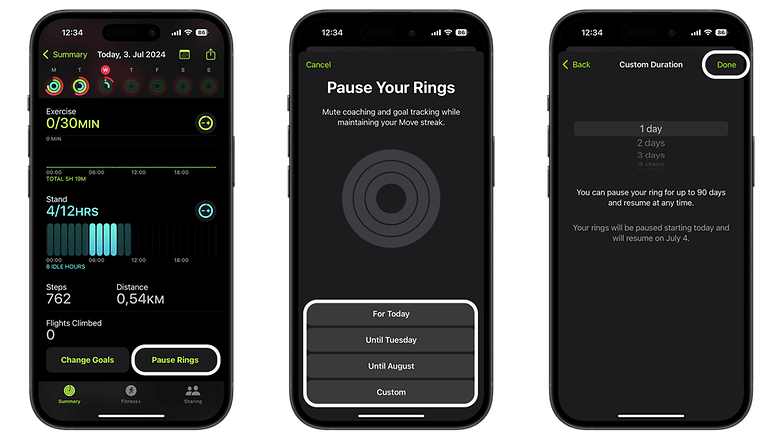
İPhone’unuzda bazı standart duraklama seçeneklerini kullanabilir veya ihtiyaçlarınıza göre özelleştirebilirsiniz. / © Nextpit
İOS 18 çalıştıran iPhone’da:
- Fitness uygulamasını iPhone’unuzda başlatın.
- Uygulamada görüntülenen etkinlik halkalarınıza dokunun.
- Altta kaydırın ve halkaları duraklatın.
- Ön ayarlardan istenen duraklama süresini seçin veya 90 güne kadar manuel olarak seçin.
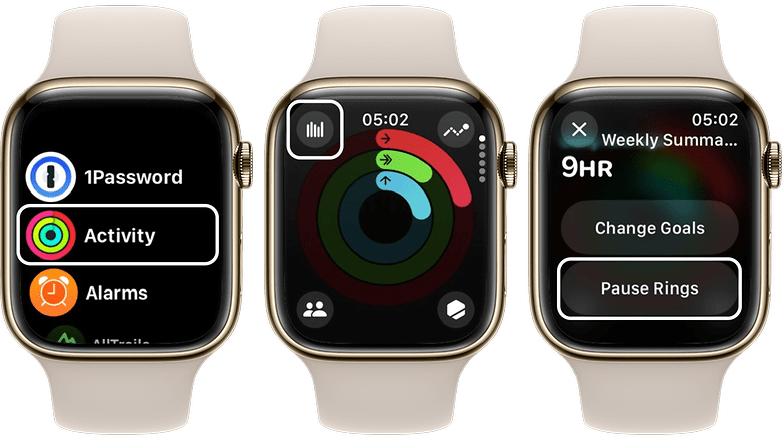
Birkaç tıklamada, faaliyet halkalarınızı Apple Watch’unuzda ihtiyacınız olan süre boyunca duraklatabilirsiniz. / © Nextpit
- Sneak Peek: İPhone’unuz için yaklaşan Apple Intelligence özellikleri
Etkinlik hedeflerini ayarlama
Daha ayrıntılı bir şekilde, rutininize daha iyi uyacak şekilde etkinlik hedeflerinizi herhangi bir zamanda tekrar ziyaret etmek ve kişiselleştirmek de mümkündür. Bu özellik günlük aktiviteleri dengelemek için son derece faydalıdır, çünkü faaliyet seviyelerimiz değişebilir. Şahsen, kaygı ve (in) ünlü fomo (kaçırmak korkusu) yönetmeme yardımcı olur.
İşte etkinlik hedeflerinizi rutininize uyacak şekilde nasıl ayarlayacağınıza dair ekstra bir ipucu – diğer yoldan daha fazla.
Watchos 11’i koşan Apple Watch’da:
- Apple Watch’taki etkinlikler uygulamasını açın.
- İstenen kategoriye (hareket, egzersiz veya stand) dokunun.
- Haftanın her günü için hedeflerinizi belirlemek için -/+ düğmelerini kullanın.
İOS 18 çalıştıran iPhone’da:
- Fitness uygulamasını iPhone’unuzda başlatın.
- Etkinlik halkalarınıza dokunun.
- Hareket, egzersiz ve kategorilerde hedeflerinizi ayarlamak için -/+ düğmelerine dokunun.
- Haftanın her günü için planınızı özelleştirin.
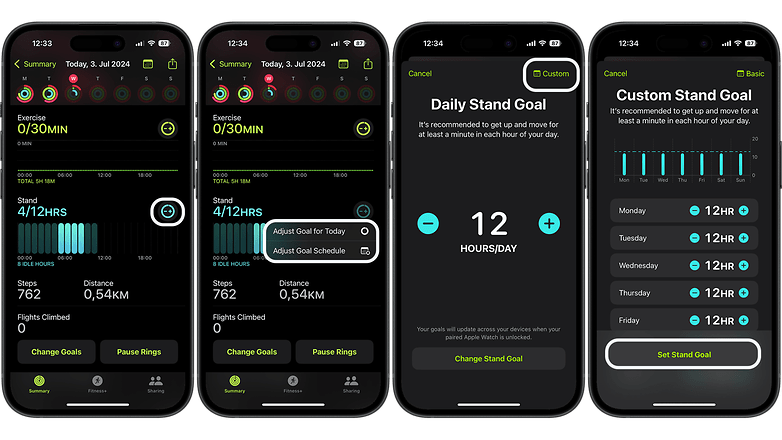
Etkinlik hedeflerinizi özelleştirmek ve ayarlamak, daha az hareket etmeniz gereken günlerde hayal kırıklıklarından kaçınmalarını kolaylaştırabilir ve bunlardan kaçınmaya yardımcı olabilir. / © Nextpit
Watchos 11 ve iOS 18’deki bu yeni özellikler, etkinlik hedeflerinizi daha esnek bir şekilde yönetmenizi sağlar ve ilerlemenizi kaybetmeden mola verebilmenizi sağlar.
